
时间:2021-08-12 00:03:05 来源:www.win10xitong.com 作者:win10
win10桌面保存位置怎么修改的问题偶尔都会出现在大家使用win10系统的时候,确实这个win10桌面保存位置怎么修改的问题对于很多用户来说比较少见,遇到了就不知道如何解决。要是你想马上解决win10桌面保存位置怎么修改的问题,而不想求助于人的话,我们可以按照这个步骤来解决:1.首先双击win10桌面上的“这台电脑”,然后进入到系统盘(一般为C盘),然后依次打开文件夹“用户“——”你的用户名(如administrator)“然后找到“桌面”文件夹,该文件夹就是存放你个人桌面文件的目录了,就是我们正在使用的桌面,大家不妨可以打开看下,然后右键点击该文件夹,选择属性;2.打开桌面文件夹属性后,我们再切换到“位置”选项卡下,并点击“移动”按钮即可,这样这个问题就解决啦!这么说肯定大家还是不是太明白,接下来就具体说说win10桌面保存位置怎么修改的处理门径。
小编推荐下载:win10 64位
具体如下:
1.首先双击win10桌面上的“这台电脑”,然后进入系统盘(一般是c盘),然后打开文件夹“user”——,你的用户名(比如administrator),然后找到“desktop”文件夹,就是你的个人桌面文件存放的目录,也就是我们正在使用的桌面。您可能希望打开它,然后右键单击该文件夹并选择
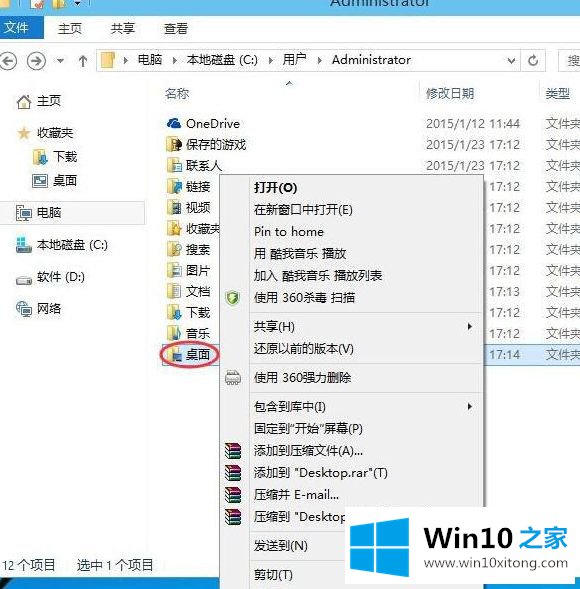
2.打开桌面文件夹属性后,我们切换到“位置”选项卡,点击“移动”按钮;
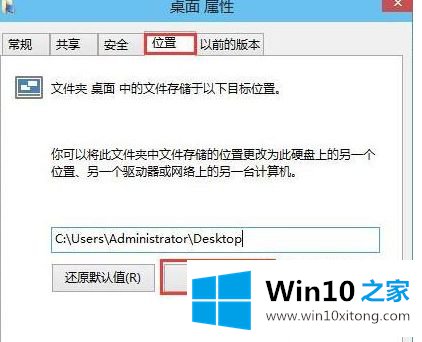
3.下一步是浏览到一个非c盘。如果存储的文件夹没有建立,我们可以先新建一个;
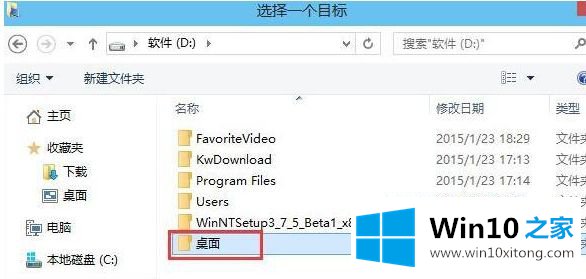
4.选项完成后,我们单击“应用”按钮保存以前的设置,然后开始移动过程。这时,我们还需要在提示框中点击“是”;
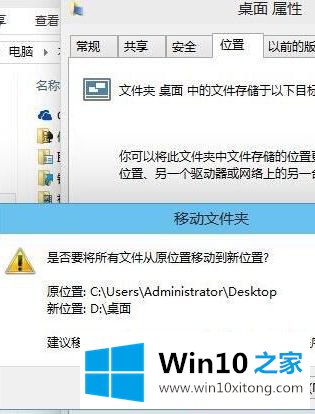
5.马上就要转完了,桌子上的图标会闪!
以上是如何修改win10桌面存储位置的细节。经过以上操作,成功移到D盘,希望对大家有帮助。
我们再来回顾一下以上文章中说的内容,就是关于win10桌面保存位置怎么修改的处理门径,通过上面讲的方法就可以解决win10桌面保存位置怎么修改的问题了,希望对您有所帮助。